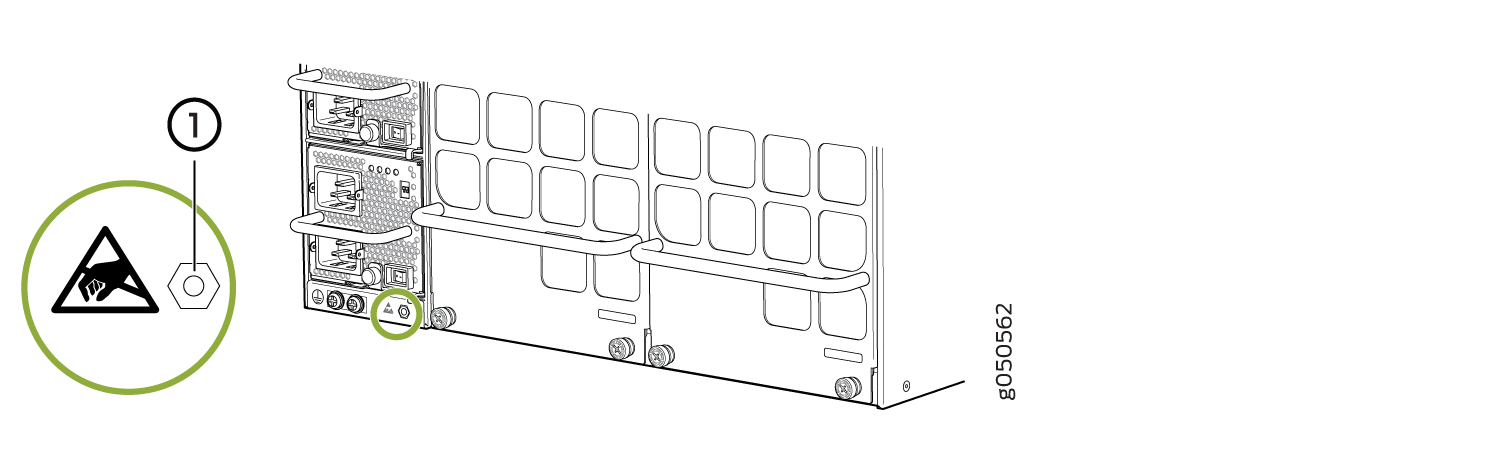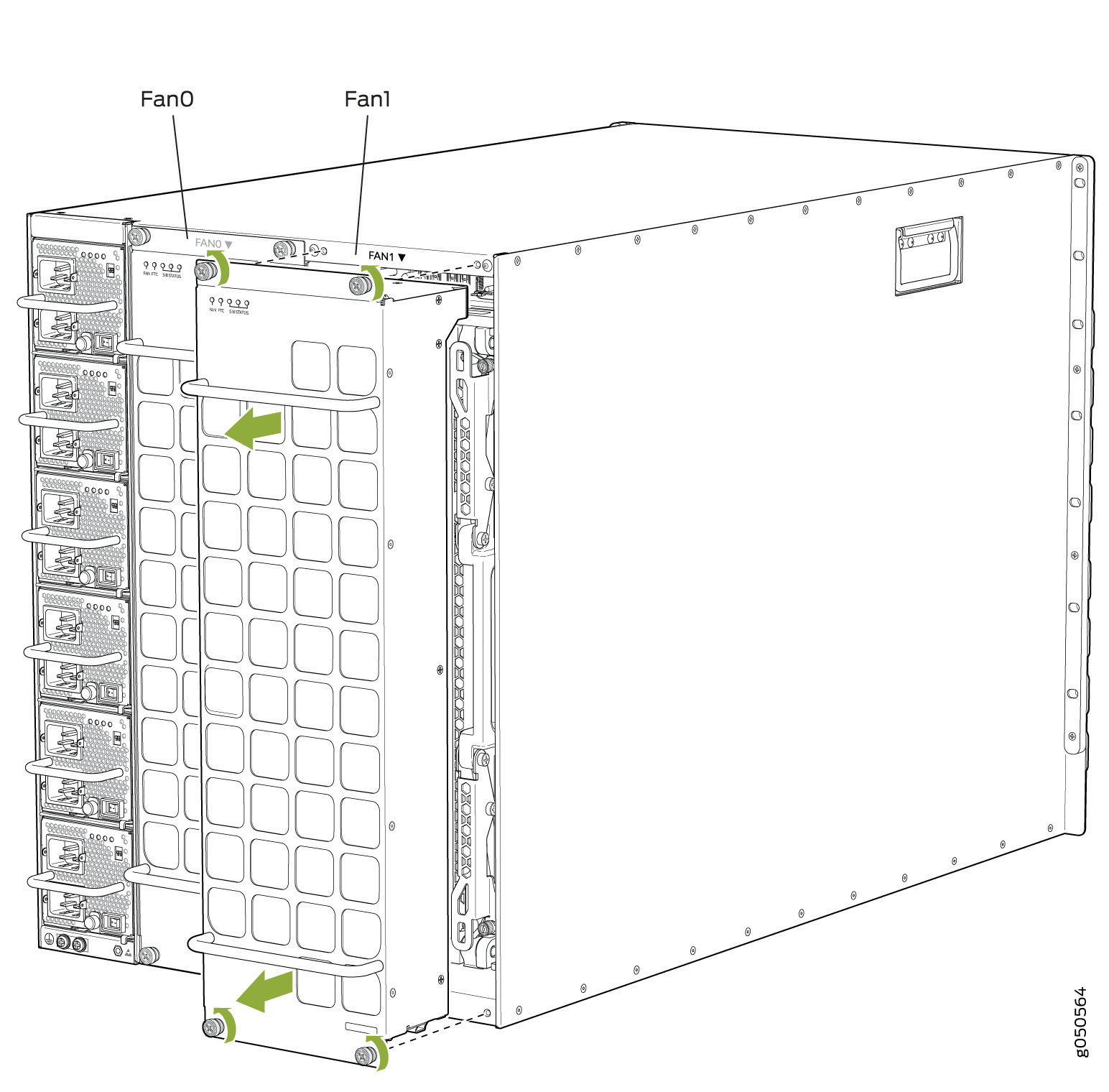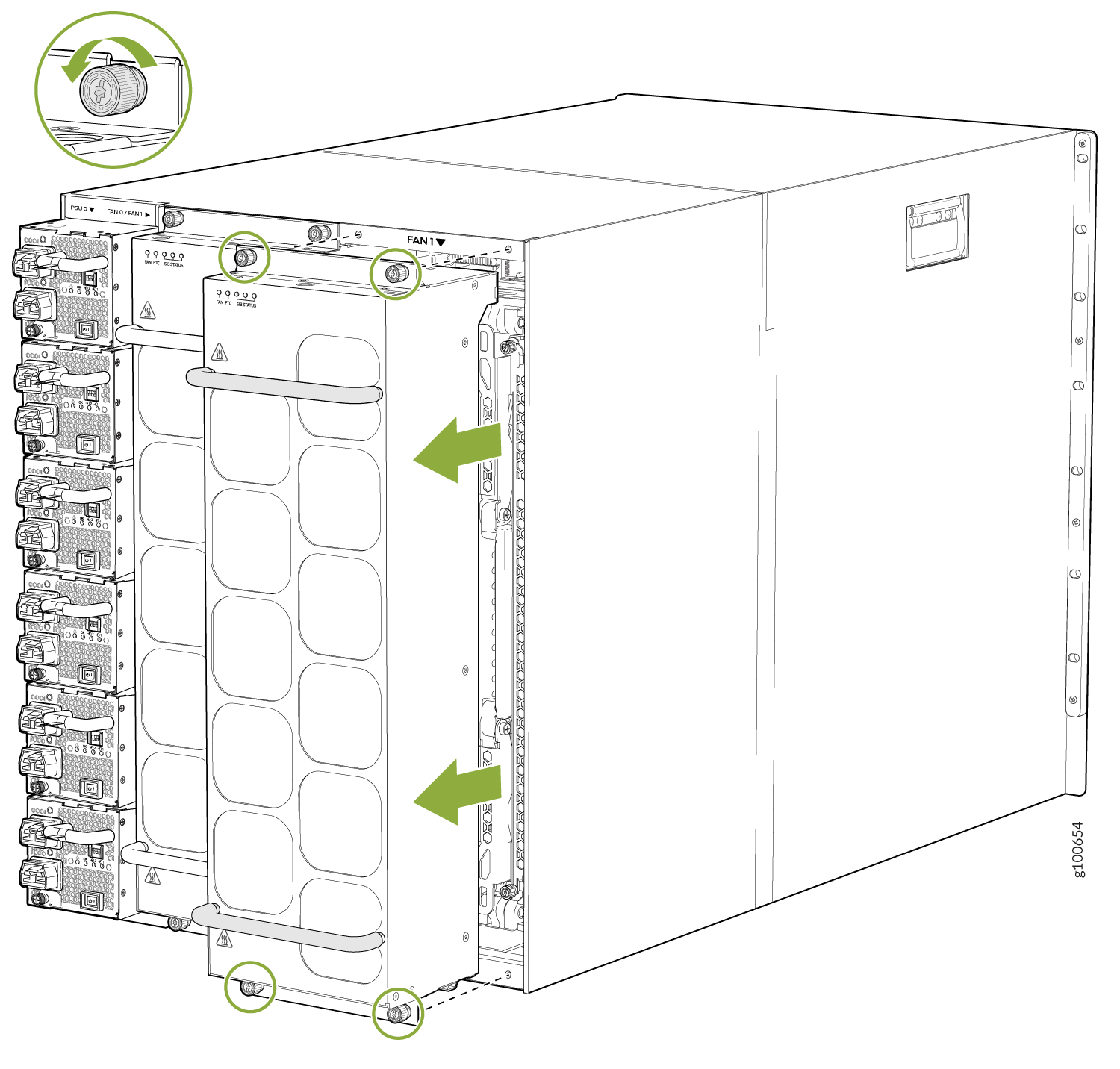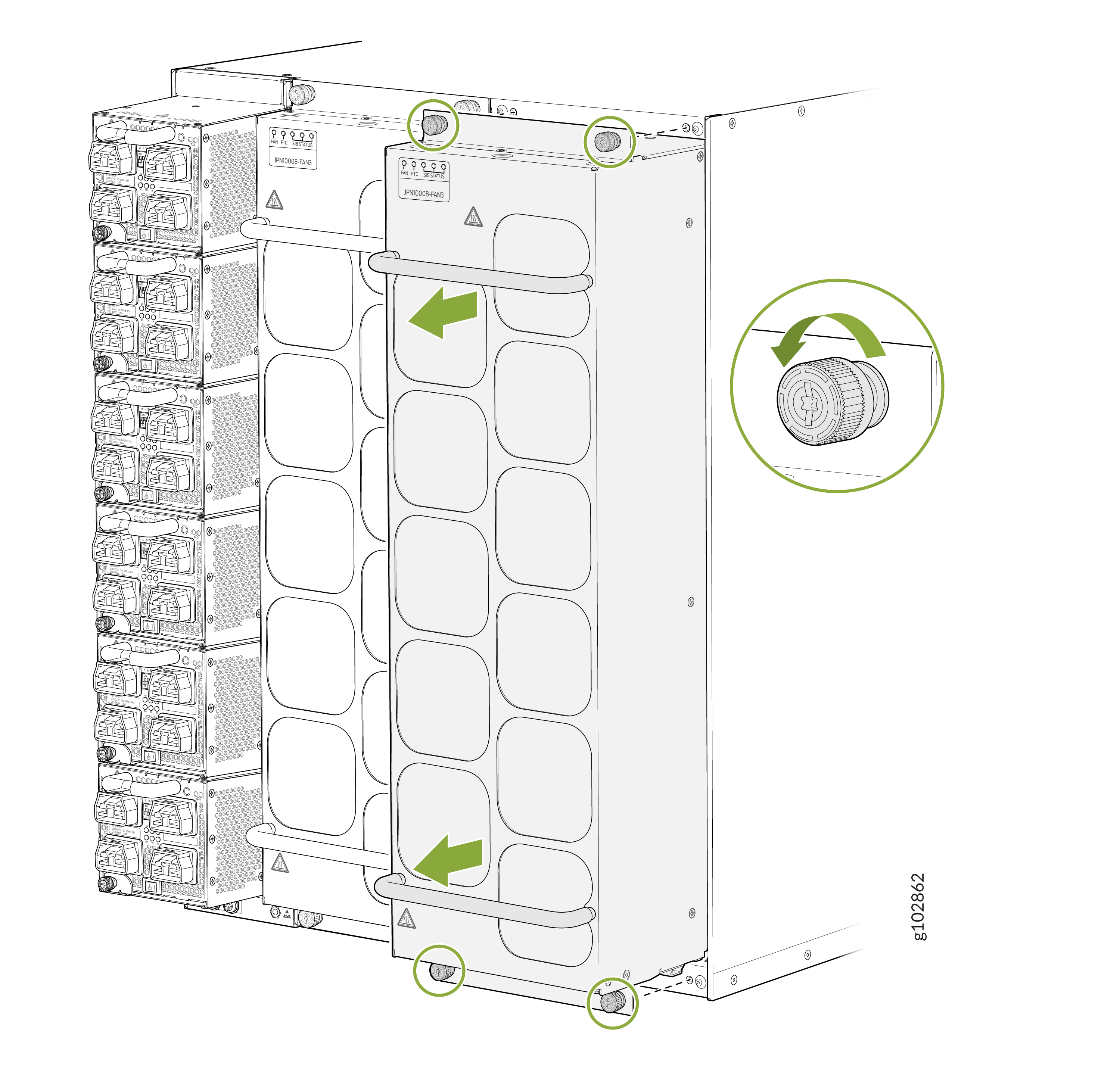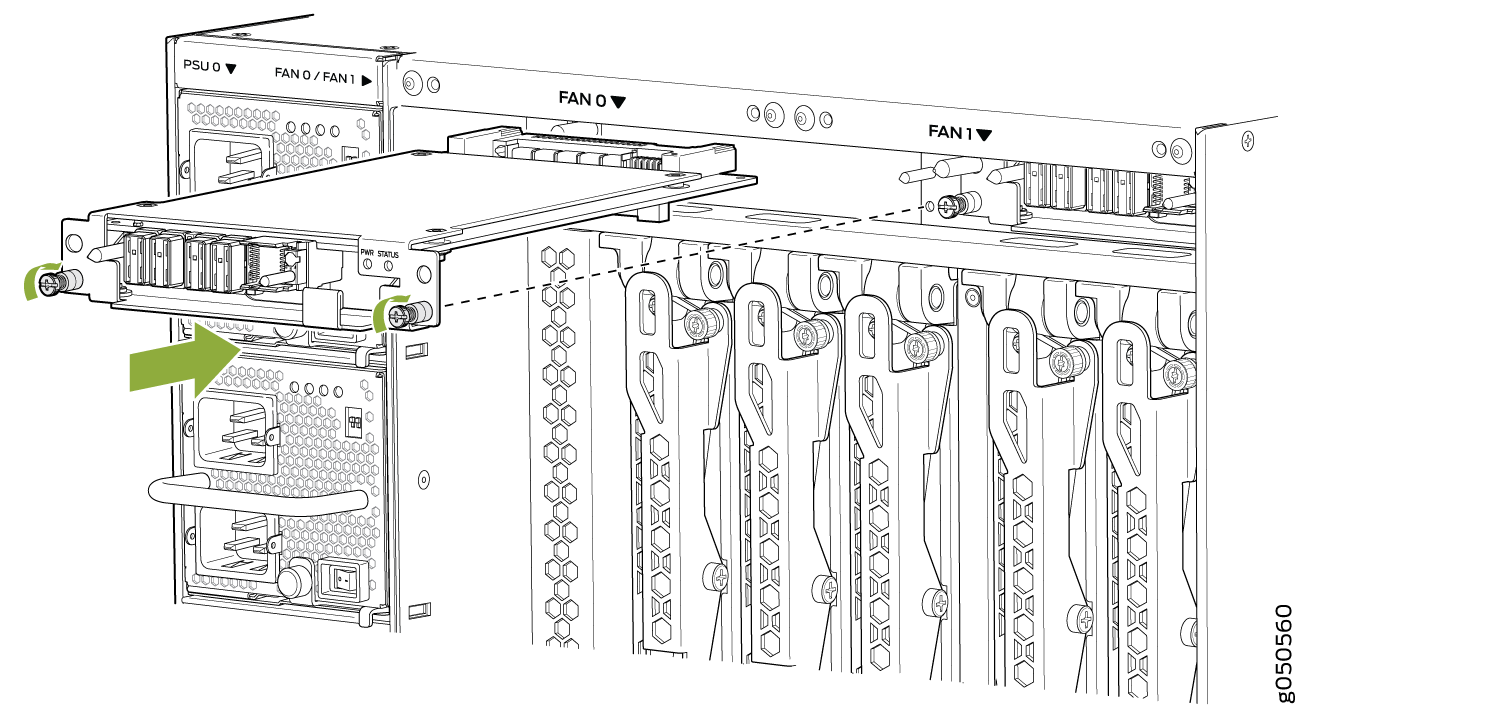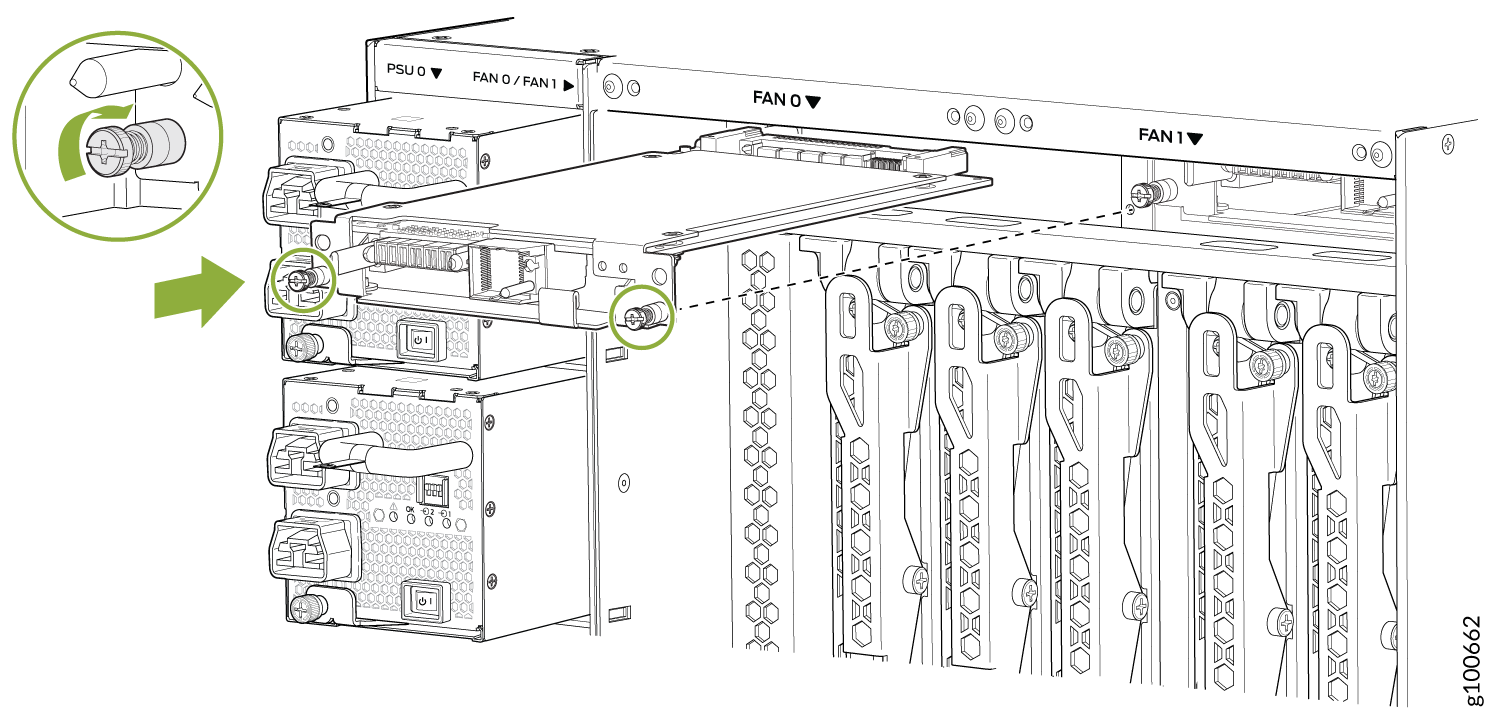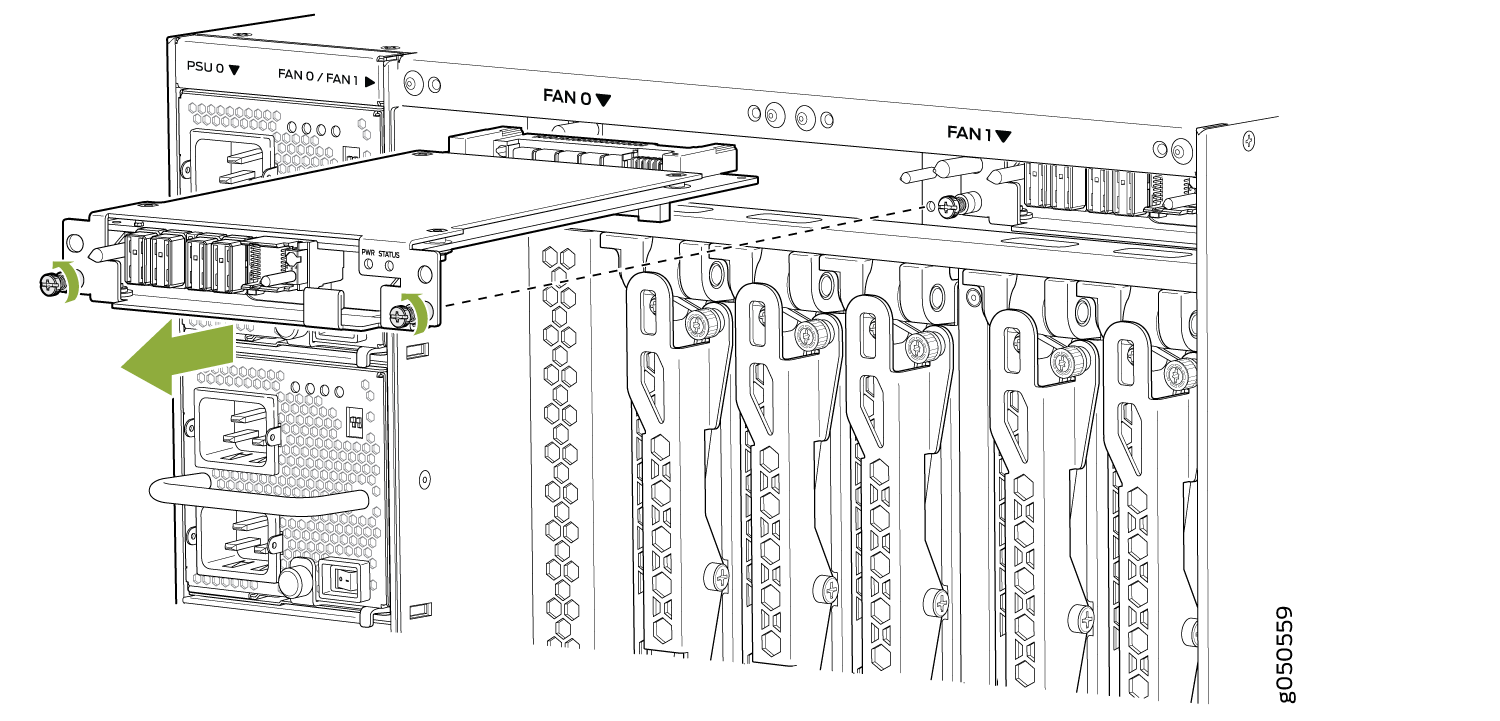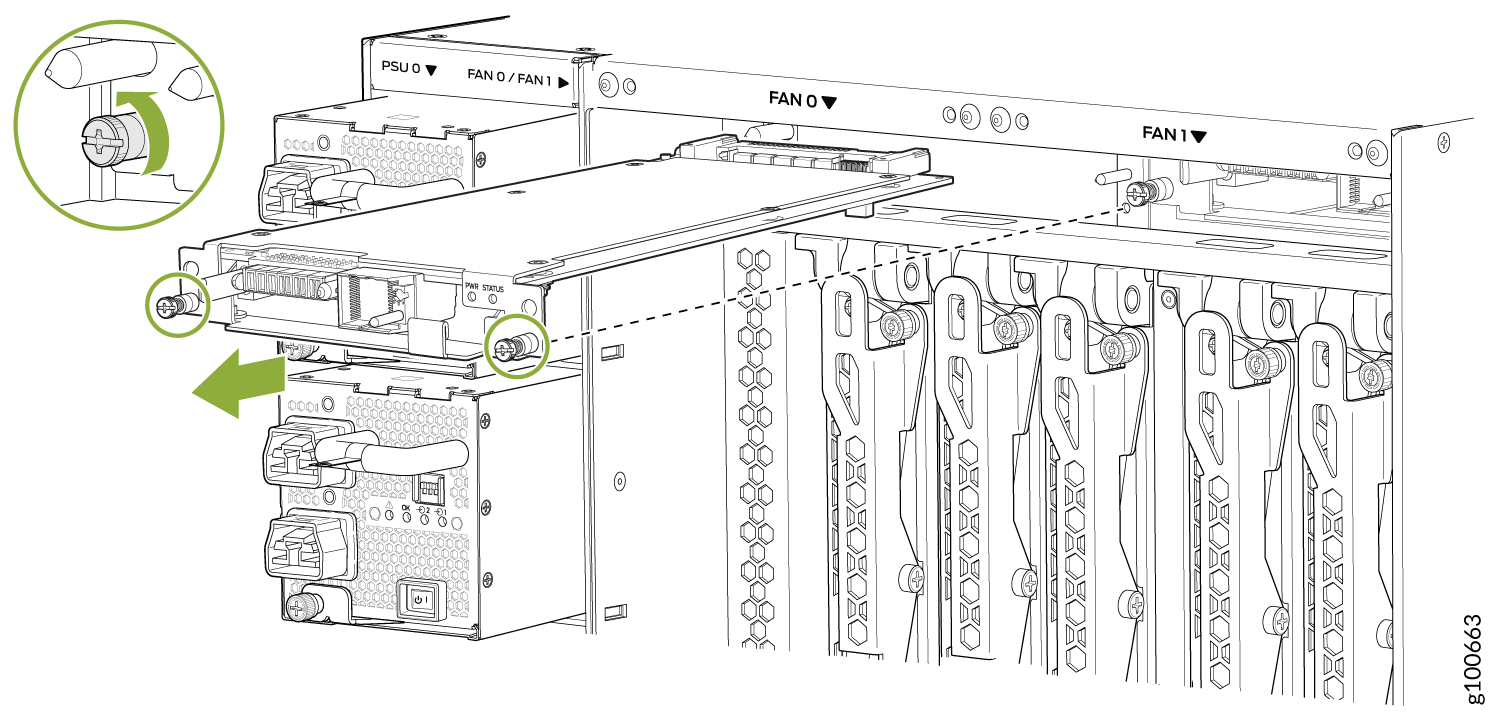PTX10008 냉각 시스템 구성 요소 설치 및 제거
PTX10008 라우터에는 현장에서 교체할 수 있는 독립적인 팬 트레이 2개가 있습니다. 팬 트레이 및 팬 트레이 컨트롤러를 설치하거나 제거하려면 다음 섹션을 참조하십시오.
PTX10008 팬 트레이 설치
팬 트레이 설치를 시작하기 전에:
-
ESD 손상을 방지하는 방법을 이해했는지 확인합니다. 정 전기 방전 손상 방지를 참조하십시오.
-
PTX10008 라우터에 팬 트레이를 설치하는 데 사용할 수 있는 다음 부품과 도구가 있는지 확인합니다.
-
정전기 방전(ESD) 접지 스트랩
-
캡티브 나사용 십자(+) 드라이버, 번호 1 또는 2(옵션)
-
교체용 팬 트레이
-
각 팬 트레이는 핫 탈착 및 핫 삽입이 가능한 현장 교체 장치(FRU)입니다. 라우터의 전원을 끄거나 라우팅 기능을 중단하지 않고 라우터가 실행되는 동안 팬 트레이를 제거하고 교체할 수 있습니다. 팬 트레이에는 JNP10008-FAN, JNP10008-FAN2 및 JNP10008-FAN3의 세 가지 모델이 있습니다. 동일한 섀시에 다른 유형의 팬 트레이를 설치해서는 안 됩니다.
각 팬 트레이는 섀시의 후면 또는 FRU 측에 수직으로 설치됩니다.
PTX10008 팬 트레이를 설치하려면 다음을 수행합니다.
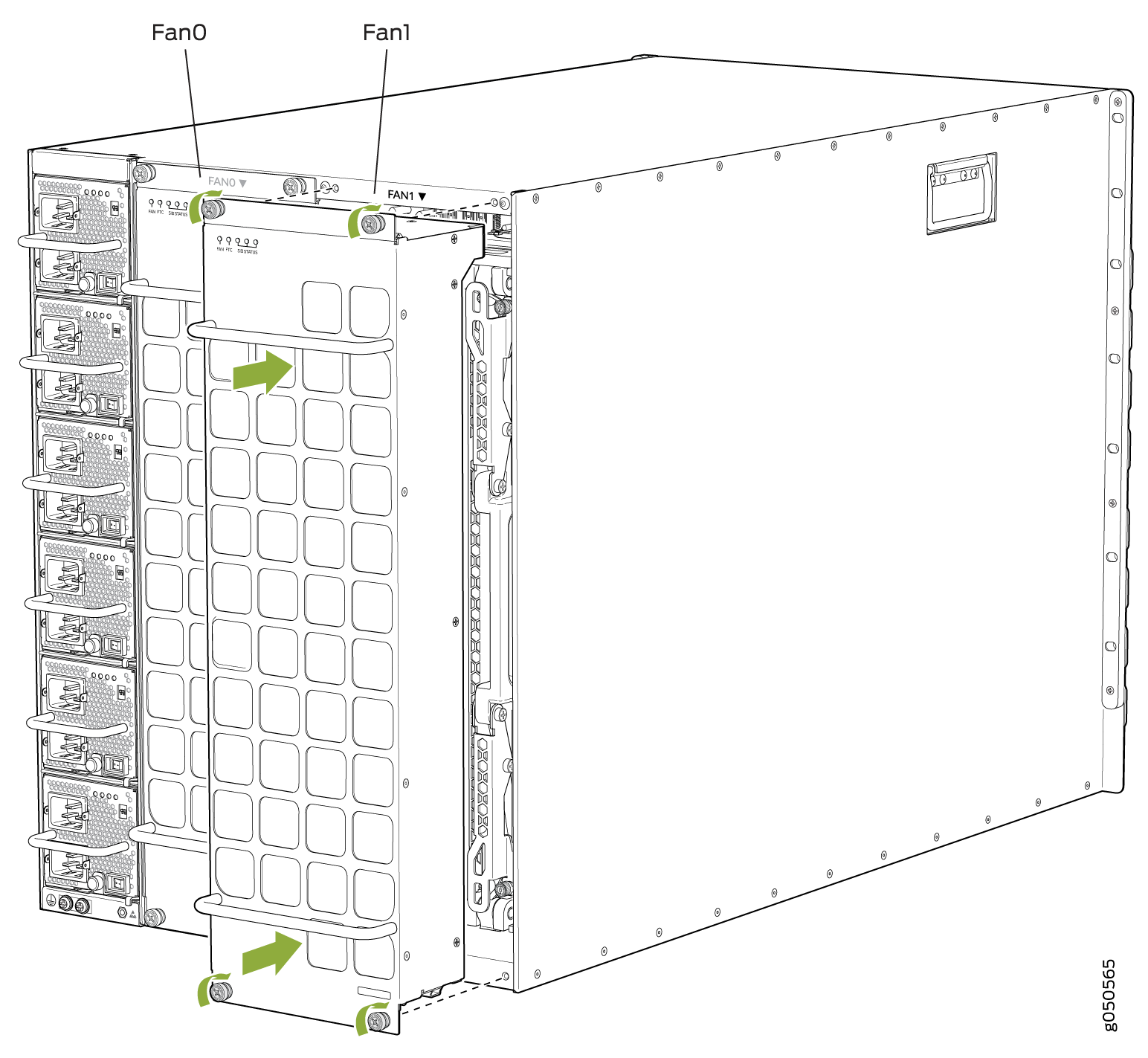 에 팬 트레이 JNP10008-FAN 설치
에 팬 트레이 JNP10008-FAN 설치
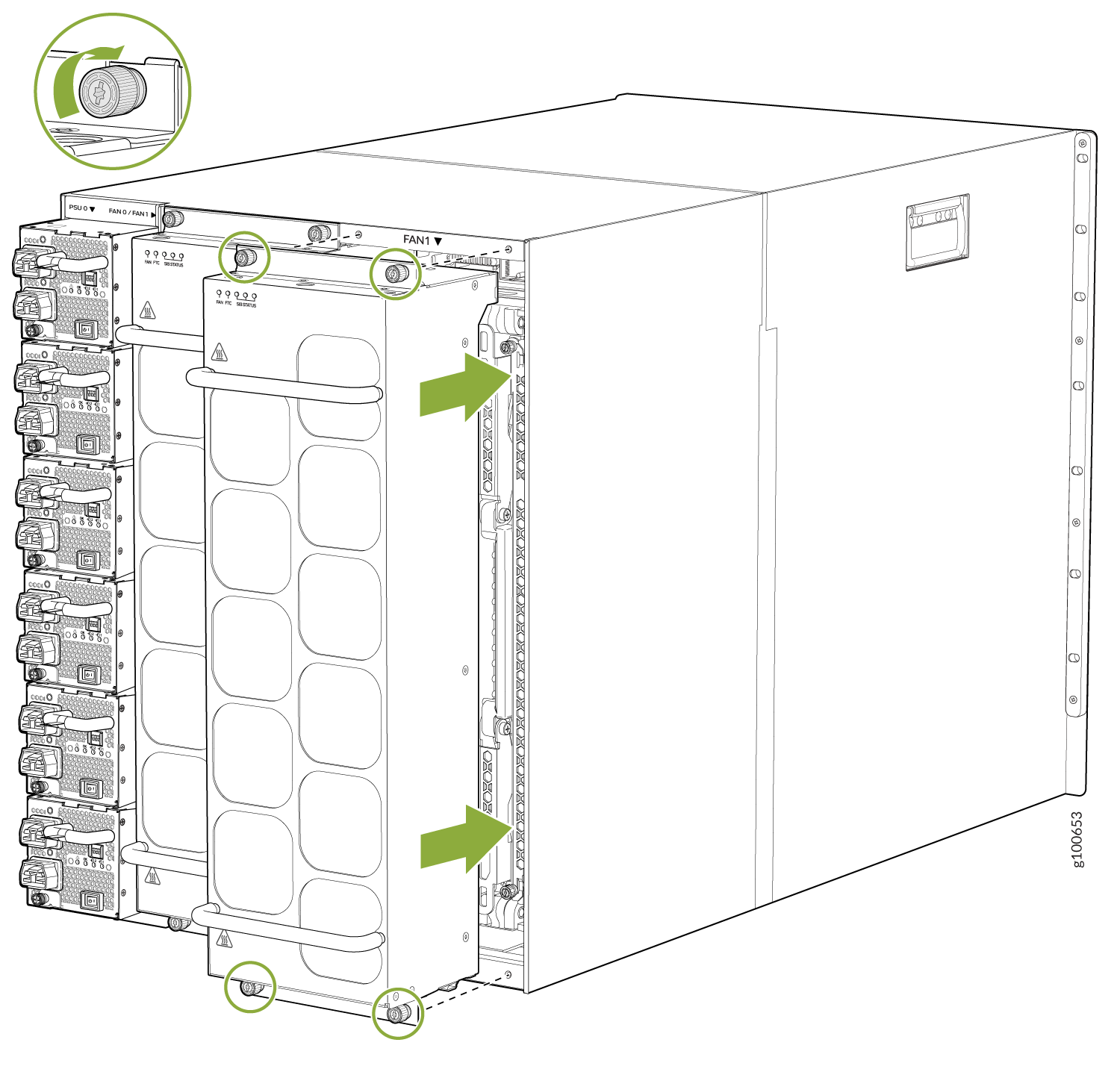
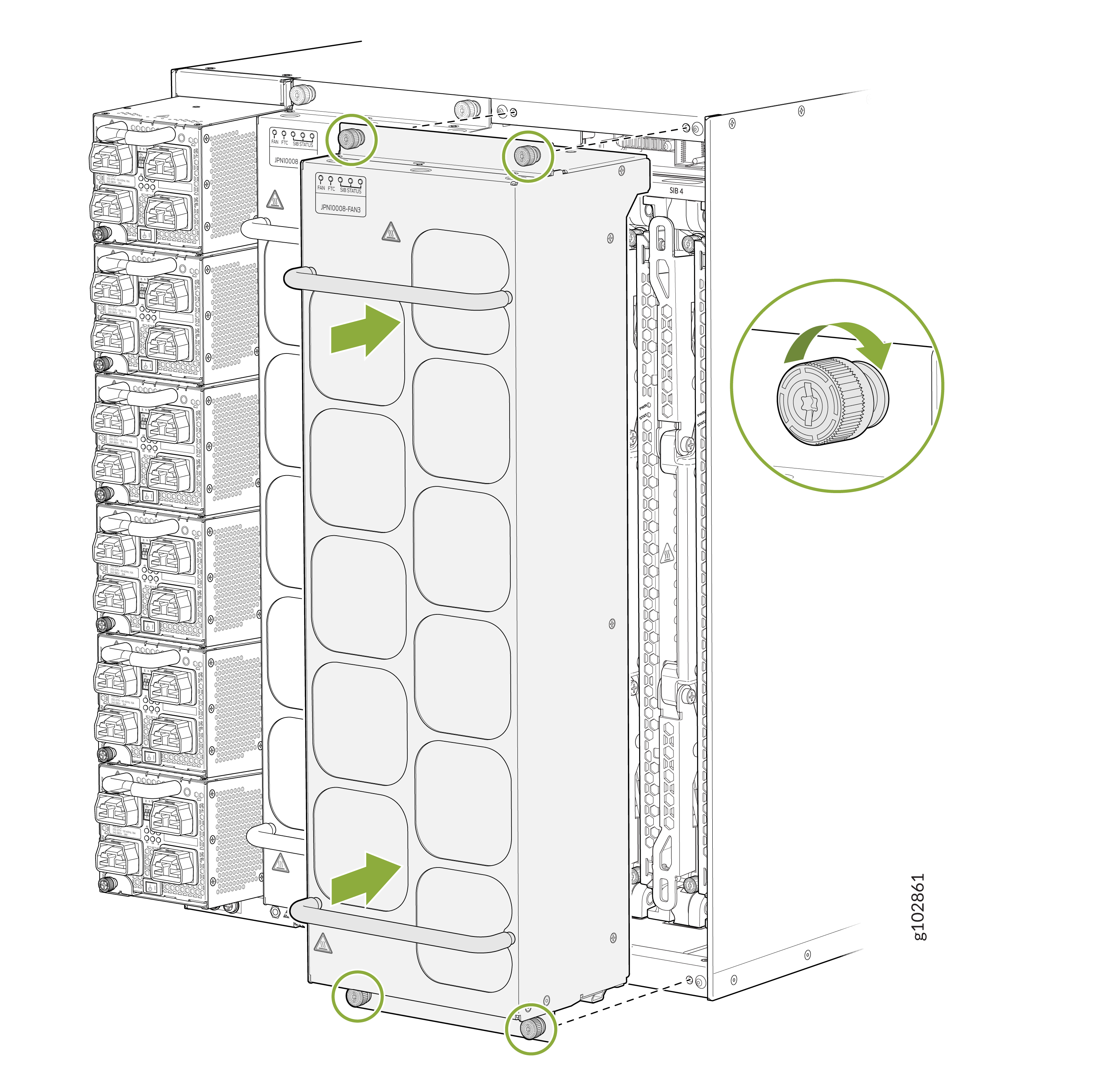
PTX10008 팬 트레이 제거
PTX10008 섀시에는 현장에서 교체할 수 있는 독립적인 팬 트레이 2개가 있습니다. 각 팬 트레이는 핫 탈착 및 핫 삽입이 가능한 FRU(Field-Replaceable Unit)입니다. 라우터의 전원을 끄거나 라우팅 기능을 중단하지 않고 라우터가 실행되는 동안 팬 트레이를 제거하고 교체할 수 있습니다. PTX10008용 팬 트레이에는 세 가지 모델(JNP10008-FAN, JNP10008-FAN2 및 JNP10008-FAN3)이 있습니다.
각 팬 트레이는 섀시의 후면 또는 FRU 쪽에 수직으로 설치됩니다.
팬 트레이를 제거하기 전에:
-
ESD 손상을 방지하는 방법을 이해했는지 확인합니다. 정 전기 방전 손상 방지를 참조하십시오.
-
다음과 같은 부품과 도구를 사용할 수 있는지 확인합니다.
-
정전기 방전(ESD) 접지 스트랩
-
교체용 팬 트레이
-
캡티브 나사용 십자(+) 드라이버, 번호 1 또는 2(옵션)
-
팬 트레이를 교체하는 경우 교체 절차를 시작하기 전에 팬 트레이를 10분 이상 100% 속도로 실행하십시오.
라우터에 Junos OS가 설치된 경우 및 test chassis fan tray 1 speed full-speed 명령을 test chassis fan tray 0 speed full-speed 사용하여 팬이 100% 속도로 작동하도록 구성합니다.
라우터에 Junos OS Evolved가 설치된 경우 및 request chassis fan tray 1 speed 100 명령을 request chassis fan tray 0 speed 100 사용하여 팬이 100% 속도로 작동하도록 구성합니다.
팬 트레이를 교체한 후에는 팬 트레이가 정상 속도로 작동하도록 구성해야 합니다. 라우터에 Junos OS가 설치된 경우 및 test chassis fan tray 1 speed normal 명령을 test chassis fan tray 0 speed normal 사용하여 팬 트레이가 정상 속도로 작동하도록 구성합니다. 라우터에 Junos OS Evolved가 설치된 경우 및 request chassis fan tray 1 speed normal 명령을 request chassis fan tray 0 speed normal 사용하여 팬 트레이가 정상 속도로 작동하도록 구성합니다.
한 번에 하나의 팬 트레이만 교체해야 합니다.
라우터에 JNP10008-SF 또는 JNP10008-SF3 스위치 패브릭이 설치된 경우, 섀시의 과열을 방지하기 위해 표 1에 언급된 팬 트레이 제거 시간 내에 팬 트레이를 교체해야 합니다. 스위치 인터페이스 보드(SIB)에 액세스하기 위해 JNP10008-FAN2 또는 JNP10008-FAN3 팬 트레이를 제거하는 경우, 유지 관리 기간 동안 필요한 작업을 수행하거나 표 1에 언급된 시간 내에 팬 트레이를 다시 설치하는 것이 좋습니다. 라우터에 JNP10008-SF5 스위치 패브릭이 설치된 경우, 섀시의 과열을 방지하기 위해 팬 트레이 제거의 표 2 에 언급된 시간 내에 팬 트레이를 교체해야 합니다.
명령을 request chassis sib slot slot number offline 사용하여 제거하려는 팬 트레이 뒤에 있는 SIB를 오프라인으로 전환하는 것이 좋습니다.
| 섀시 주변 온도 |
소요 시간 |
|---|---|
| 20°C |
5분 |
| 30°C |
2.3분 |
| 40°C |
1.2분 |
| 섀시 주변 온도 |
포트의 25%에 800-G ZR 트랜시버가 설치된 경우 트래픽(%) |
오프라인 SIB 수 |
지속 시간(mm:ss) |
|---|---|---|---|
| 25°C |
최대 25% |
1 |
2:37 |
| 25°C |
최대 25% |
2 |
3:27 |
| 25°C |
최대 50% |
3 |
3:08 |
| 30°C |
최대 25% |
3 |
3:35 |
| 30°C |
최대 25% |
1 |
2:07 |
| 30°C |
최대 25% |
2 |
2:39 |
| 30°C |
최대 50% |
3 |
2:29 |
PTX10008 팬 트레이(JNP10008-FAN, JNP10008-FAN2 또는 JNP10008-FAN3)를 제거하려면:
PTX10008 팬 트레이 컨트롤러 설치
두 개의 팬 트레이 각각에는 팬 트레이 컨트롤러가 있습니다. 각 컨트롤러는 핫 탈착 및 핫 삽입이 가능한 현장 교체 장치(FRU)입니다. 라우터의 전원을 끄거나 라우팅 기능을 중단하지 않고 라우터가 실행되는 동안 하나의 팬 트레이 컨트롤러를 제거하고 교체할 수 있습니다. PTX10008용 팬 트레이 컨트롤러에는 JNP10008-FAN-CTRL, JNP10008-FTC2 및 JNP10008-FTC3의 세 가지 모델이 있습니다. 그림 9 와 그림 10을 참조하십시오.
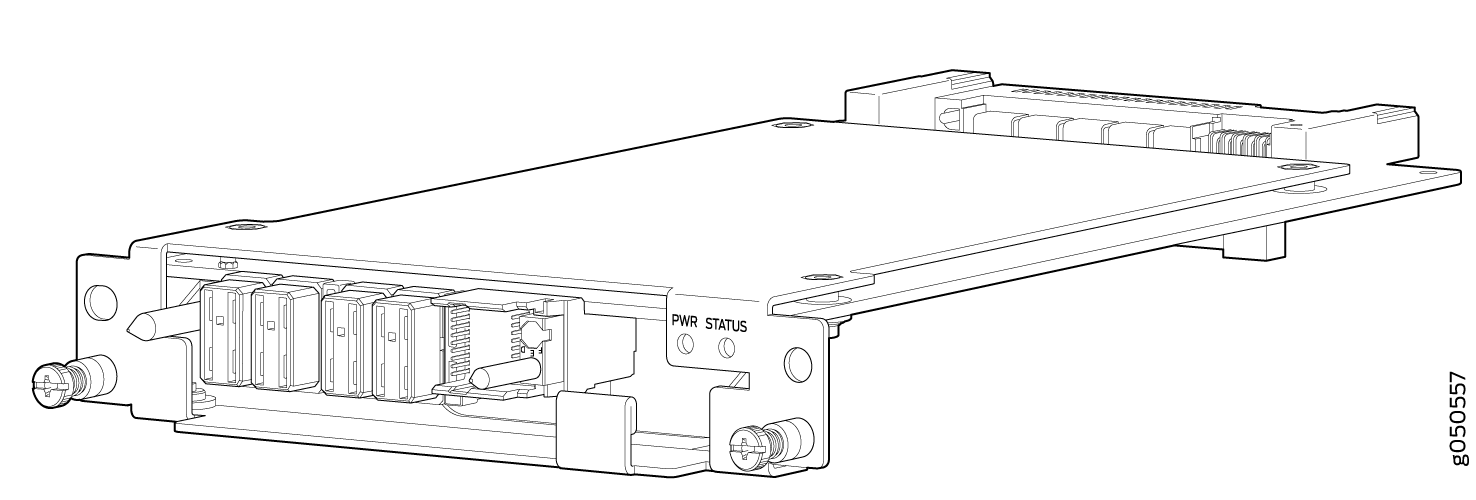
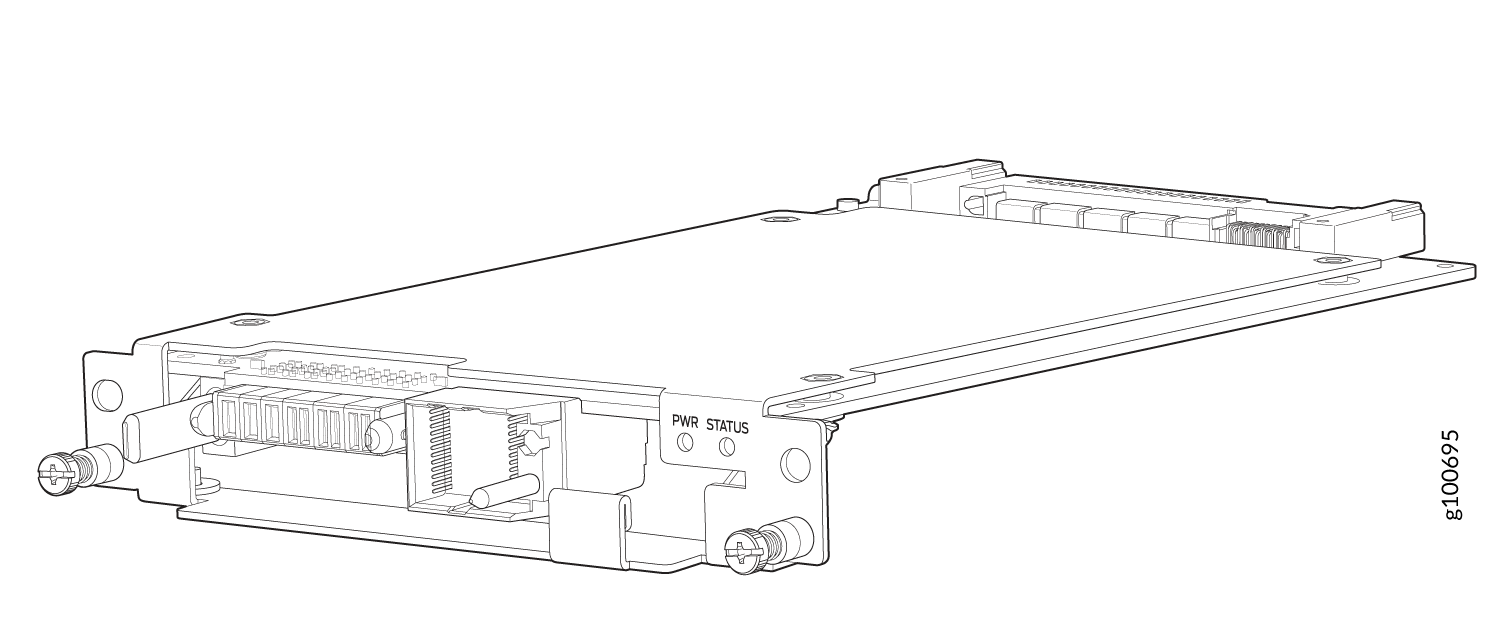
교체용 컨트롤러가 없는 한 팬 트레이 컨트롤러를 제거하지 마십시오.
팬 트레이 컨트롤러를 설치하려면 먼저 연결된 팬 트레이를 제거해야 합니다. 팬 트레이가 제거되면 팬 트레이 컨트롤러가 섀시 상단의 스위치 인터페이스 보드(SIB) 위에 수평으로 설치됩니다.
팬 트레이 컨트롤러를 설치하기 전에 다음을 수행합니다.
-
연결된 팬 트레이 및 팬 트레이 컨트롤러를 제거했는지 확인합니다. PTX10008 팬 트레이 제거 및 PTX10008 팬 트레이 컨트롤러 제거를 참조하십시오.
-
ESD 손상을 방지하는 방법을 이해했는지 확인합니다. 정 전기 방전 손상 방지를 참조하십시오.
-
팬 트레이 컨트롤러를 PTX10008에 설치하는 데 사용할 수 있는 다음 부품과 도구가 있는지 확인합니다.
-
정전기 방전(ESD) 접지 스트랩
-
교체용 팬 트레이 컨트롤러(JNP10008-FAN-CTRL, JNP10008-FTC2 또는 JNP10008-FTC3)
-
캡티브 나사용 1번 Phillips(+) 드라이버
-
팬 트레이 컨트롤러를 설치하려면 다음을 수행합니다.
PTX10008 팬 트레이 컨트롤러 제거
두 개의 팬 트레이 각각에는 팬 트레이 컨트롤러가 있습니다. 각 컨트롤러는 핫 탈착 및 핫 삽입이 가능한 현장 교체 장치(FRU)입니다. 라우터의 전원을 끄거나 라우팅 기능을 중단하지 않고 라우터가 실행되는 동안 하나의 팬 트레이 컨트롤러를 제거하고 교체할 수 있습니다. 팬 트레이 컨트롤러에는 세 가지 모델이 있습니다.
-
팬 트레이 JNP10008-FAN을 지원하는 JNP10008-FAN-CTRL
-
팬 트레이 JNP10008-FAN2를 지원하는 JNP10008-FTC2
-
팬 트레이 JNP10008-FAN3 및 JNP10008-FAN2를 지원하는 JNP10008-FTC3
JNP10008-FAN-CTRL은 그림 13 을, JNP10008-FTC2는 그림 14 를 참조하십시오.
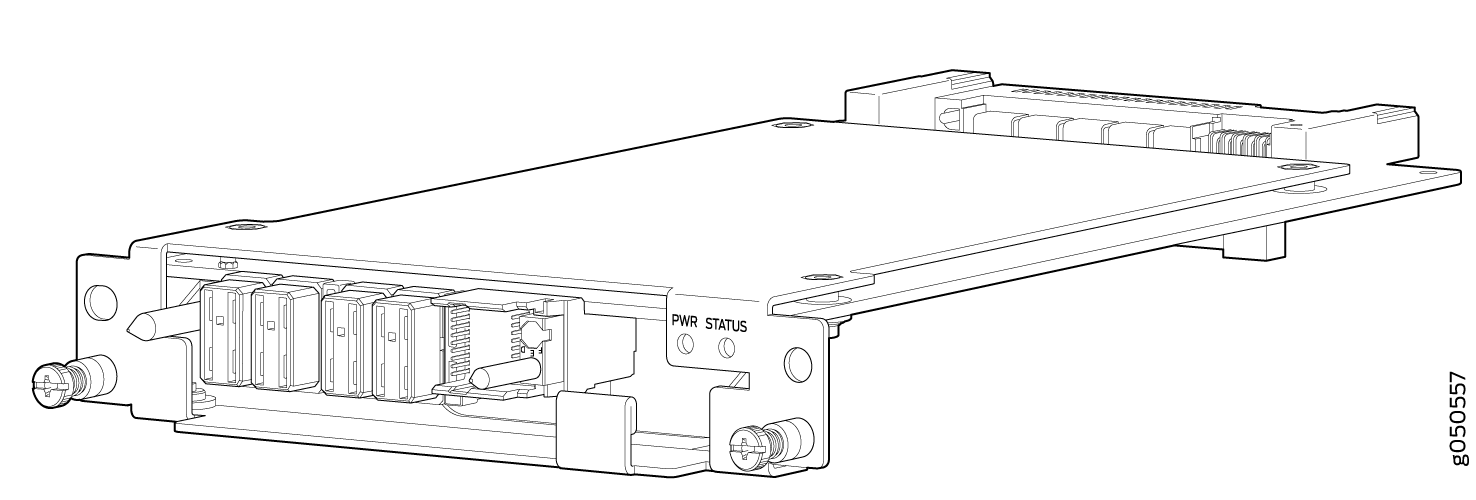
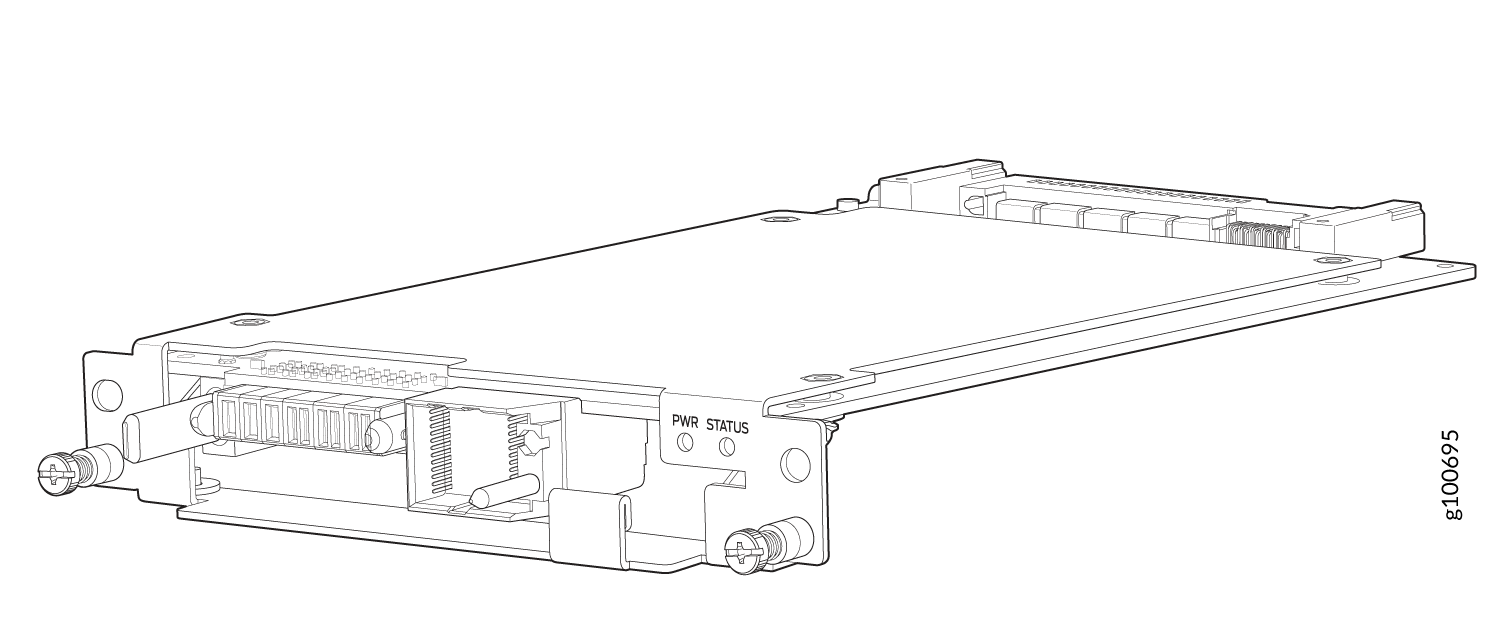
교체용 컨트롤러가 없는 한 팬 트레이 컨트롤러를 제거하지 마십시오.
팬 트레이 컨트롤러에 액세스하려면 먼저 팬 트레이를 제거해야 합니다. 팬 트레이를 제거한 상태에서 팬 트레이 컨트롤러가 섀시 상단의 스위치 인터페이스 보드(SIB) 위에 수평으로 설치됩니다.
팬 트레이 컨트롤러를 제거하기 전에:
-
ESD 손상을 방지하는 방법을 이해했는지 확인합니다. 정 전기 방전 손상 방지를 참조하십시오.
-
PTX10008에서 팬 트레이 컨트롤러를 제거하는 데 사용할 수 있는 다음 부품과 도구가 있는지 확인합니다.
-
정전기 방전(ESD) 접지 스트랩
-
정전기 가방 또는 정전기 방지 매트
-
교체용 팬 트레이 컨트롤러
-
캡티브 나사용 1번 Phillips(+) 드라이버
-
두 모델의 팬 컨트롤러는 동일한 절차를 사용하여 제거됩니다.